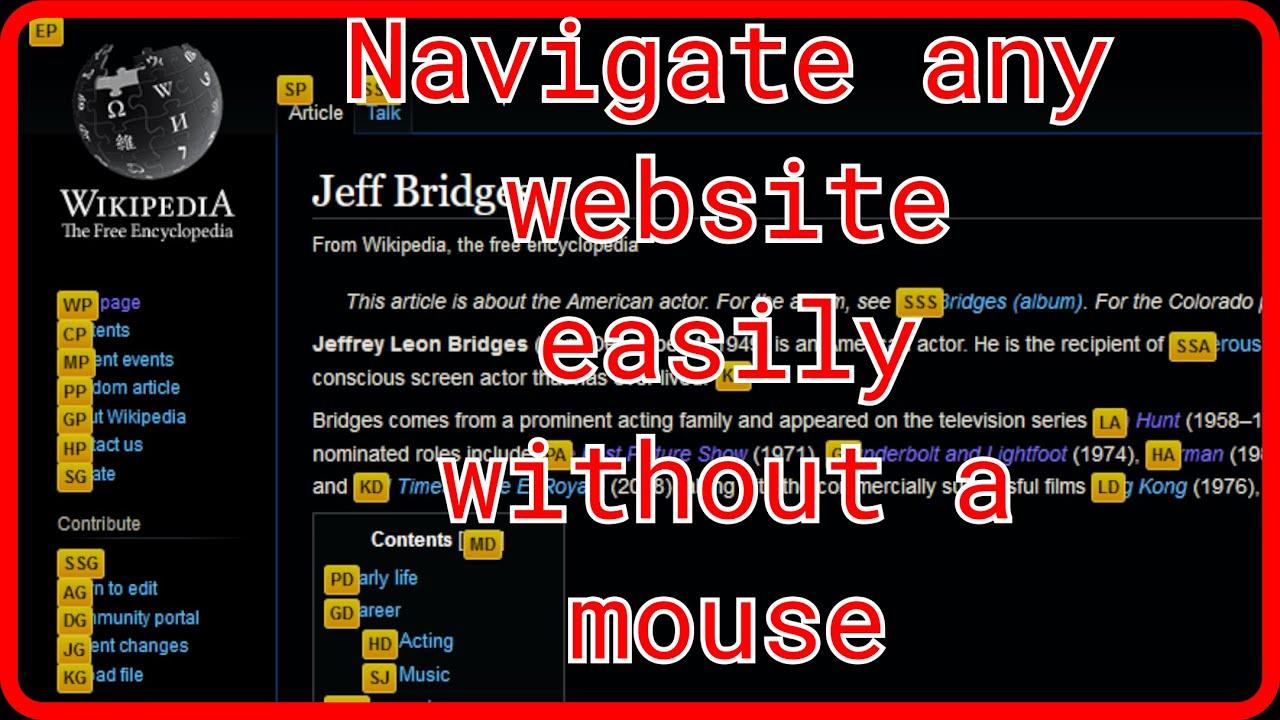こんにちは。
最近Microsoft Edgeが起動も速くなったり、bingがAI搭載になって使い易くなっていたりと進化が止まりません。
そんな中であまり知られていないのが、chromeの拡張機能が追加できることなのです。
っという事で、Microsoft Edgeにchromeの拡張機能の追加の方法を書きたいと思います。
Edgeにchromeの拡張機能を追加する方法
やり方は簡単です。
chromeに追加するのと同じなんです。
chromeウェブストアで拡張機能を選んで追加するだけ!
必ずchromeウェブストアに行く時にはedgeを使って行く事をお間違いなく!
そうすれば簡単にインストールができます。
取り外しも簡単に出来ます。
これもchromeと同じなんです。
難しい事はないので試してみて下さいね。
おすすめの拡張機能
以下に私が便利に使っているものをご紹介します。
本当に便利なんですよ!]
この便利さってタッチタイピングが出来る様になると本当に実感するものなのです。
コンピューターに対して人間が自分の意思を伝えていく最後の手段がタイピングだとも思ってます。
タイピングに苦手意識を持っているなら今のうちに解消しておきましょう!
特にAI関連の進歩が超早まっているので、タイピングが苦手だと今後の生活に取り残され感が出てくるかもしれませんよ。
Vimium C
Vimium CとはChromeブラウザの拡張機能です。
Vimスタイルのキーボードショートカットを使用してブラウジングをより効率的に行うことができるようにします。
Vimium Cを使用すると、キーボードを使用してWebページをスクロールしたりナビゲートしたりその他の操作をすることができる様になります。
たとえば、”j”を押すと下にスクロールして、”k”を押すと上にスクロールします。
“f”を押すと、リンクをクリックするための場所に文字ラベルが表示されます。
その文字を入力してやるとリンク先に飛んでいけます。
(これがとっても神経を休めさせてくれます。。。)
Vimium Cを使用することで、マウスを使用する必要がなくて、より迅速にWebページをナビゲートすることができる様になります。
さらに、キーボードショートカットに慣れている人にとっては、より自然で快適な方法でブラウジングを行うことができる様になります。
是非一度、使ってみて下さいね。
↓↓↓vimium c をchromeにインストールする関連記事を以前書いてます。興味があれば読んでみてね。↓↓↓
vimium c についての解説動画紹介(英語版)
下の動画は英語ですが、翻訳しながら見るといいと思います。
chatGPT Optimizer
これを拡張追加しておくと新しくタブを開かなくてもchatGPTが使えるようになりますよ。
私は頻繁にchatGPTを使うので重宝してます。
まとめ
いかがですか?
この様にedgeでもchrome拡張機能は追加できるのです。
edgeの中身というのがchromiumなのでこんな事が出来てしまうという事なのです。
便利な拡張機能をインストールして便利にお使いくださいね。
ここまで読んで頂きまして誠にありがとうございました。
嬉しい楽しい、ついてます。
感謝
泉水善光
↓↓↓AIを使いこなす為にもタイピングだけは出来る様になりましょう!↓↓↓